![Ein Leitfaden zum WhatsApp-Widget für Websites [Juli 2023]](https://assets2-proxy.respond.io/ph8r57dk1q9w/4x3O4K132u5XJYbh6Mp6bN/cf0a2eca956fdb1fd5fcfa7a7be3866e/how-to-whatsapp-widget-cover_8656c7a51ffee690bcdb7edaf183eeb5.jpg?q=70&w=400&fm=avif)
Möchten Sie Ihrer Website ein Chat-Widget hinzufügen? In diesem Artikel erfahren Sie, was ein WhatsApp-Widget ist und wie Sie es einrichten. Zusätzlich zeigen wir dir, wie die Integration von WhatsApp mit deiner Website dein Marketing, deinen Vertrieb und deine Supportinitiativen verbessern kann. Abschließend zeigen wir dir, wie du Automatisierung in dein Widget mit respond.io einbauen kannst.
Was ist das WhatsApp-Chat-Widget?
Ein WhatsApp-Widget ist ein in eine Website eingebettetes Chat-Widget, das es Besuchern ermöglicht, einen Chat mit Ihnen über WhatsApp zu starten. Nach dem Anklicken werden Kunden zur mobilen oderDesktop-WhatsApp-Appweitergeleitet, wo sie eine Unterhaltung mit Ihnen beginnen können.
Sehen wir uns die Vorteile eines WhatsApp-Chat-Widgets auf Ihrer Website an.
Vorteile eines WhatsApp-Chat-Widgets
Das WhatsApp-Widget kann Unternehmen in vielerlei Hinsicht zugute kommen, unter anderem durch die Umwandlung von Website-Besuchern in WhatsApp-Kontakte. Dies ist vorteilhaft für Unternehmen mit hohem Website-Verkehrsaufkommen.
Anders als beim Live-Chat, bei dem Kunden ihre Daten eingeben müssen, erhält das Widget automatisch die Telefonnummern und WhatsApp-Namen der Kunden. Auf diese Weise können Sie echte Leads sammeln und Ihre WhatsApp-Kontaktliste aufbauen.
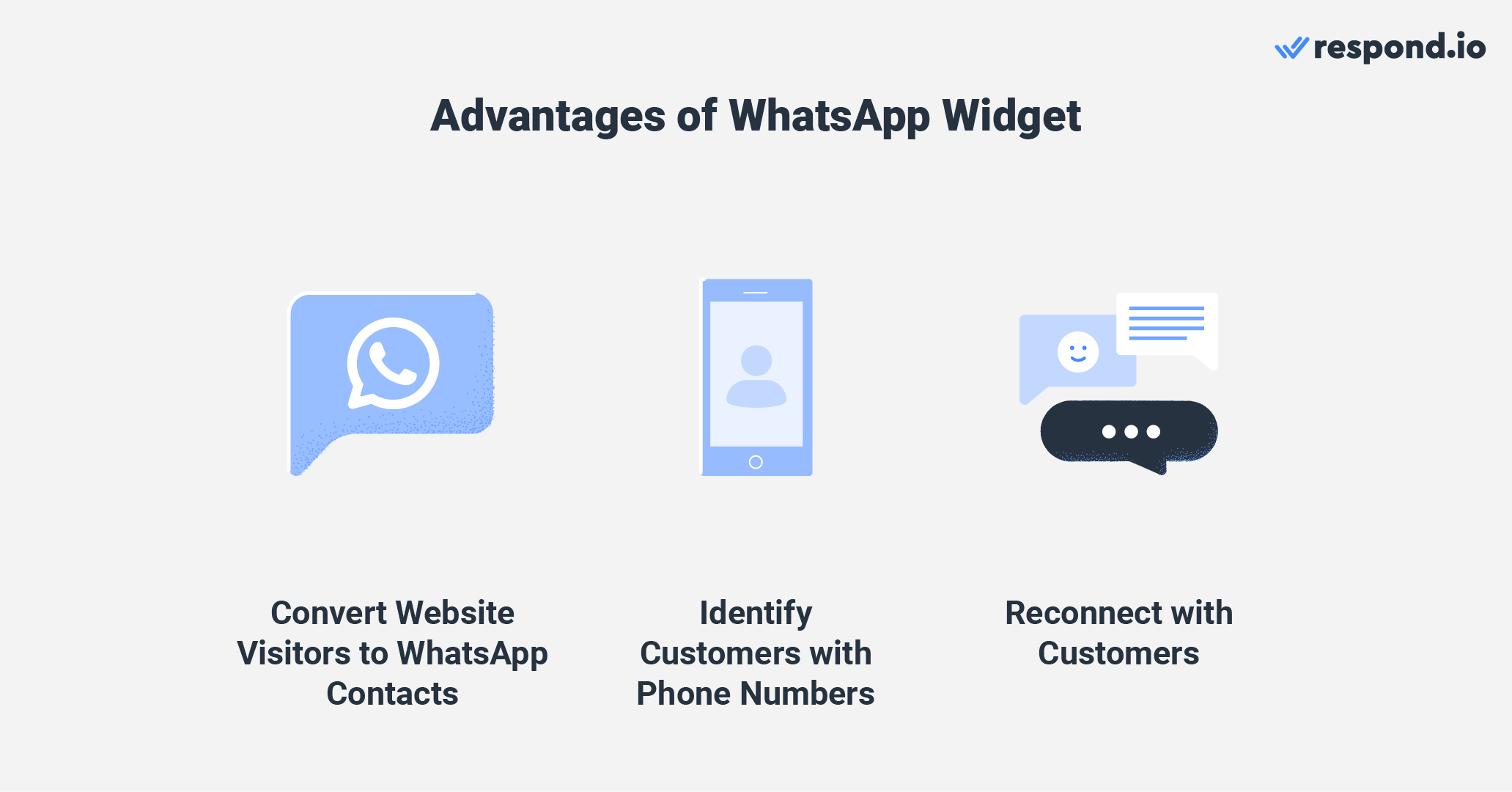
Schließlich ermöglicht Ihnen das Widget auch, erneut mit Kunden in Kontakt zu treten, nachdem diese Ihre Website verlassen haben, und hilft Ihnen so, langfristige Beziehungen zu ihnen aufzubauen.
Nachdem Sie nun die wichtigsten Vorteile kennengelernt haben, sehen wir uns im nächsten Abschnitt an, wie Sie es einrichten.
So richten Sie das WhatsApp-Widget für die Website ein
Wenn Sie WhatsApp-API verwenden, um mehreren Benutzern das Chatten mit Kunden oder die Abwicklung von Gesprächen in großem Umfang zu ermöglichen, benötigen Sie eine Drittanbieterplattform, mit der Sie Nachrichten senden und empfangen können.
Respond.io ist eine Software zur Verwaltung von Kundengesprächen, die mehrere Kanäle unterstützt, darunter WhatsApp, Facebook Messenger, Telegram, Viber und mehr.
Darüber hinaus ist respond.io ein WhatsApp-Partner. Wenn Sie also noch keinen Zugriff auf die WhatsApp-API haben, können Sie innerhalb von Minutenein Konto erstellen. Sobald dies erledigt ist, kann der Vorgang zum Einrichten eines WhatsApp-Widgets auf respond.io schnell durchgeführt werden, indem Siediese Schritte befolgen.
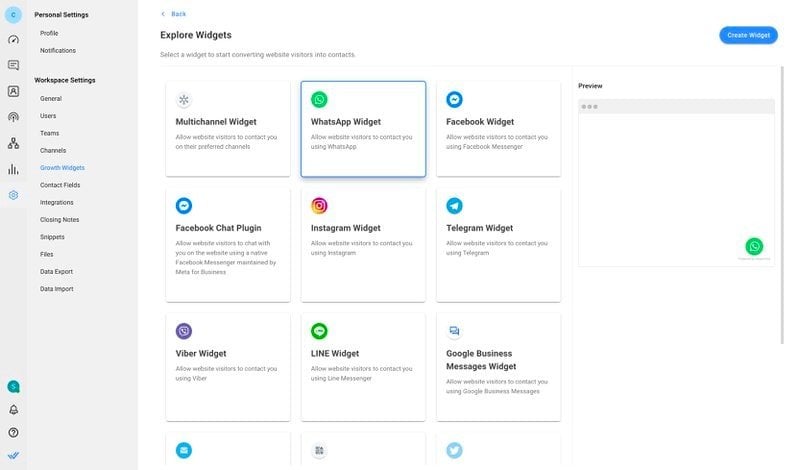
Navigieren Sie zunächst zuEinstellungen>Wachstums-Widgets. Klicken Sie dann aufWidget hinzufügenund wählen Sie WhatsApp-Widget aus, bevor Sie aufWidget erstellenklicken.
Geben Sie anschließend die Website(s) ein, auf der Sie das Chat-Widget hinzufügen möchten, und wählen Sie das WhatsApp-Konto aus, für das Sie ein Widget erstellen möchten.
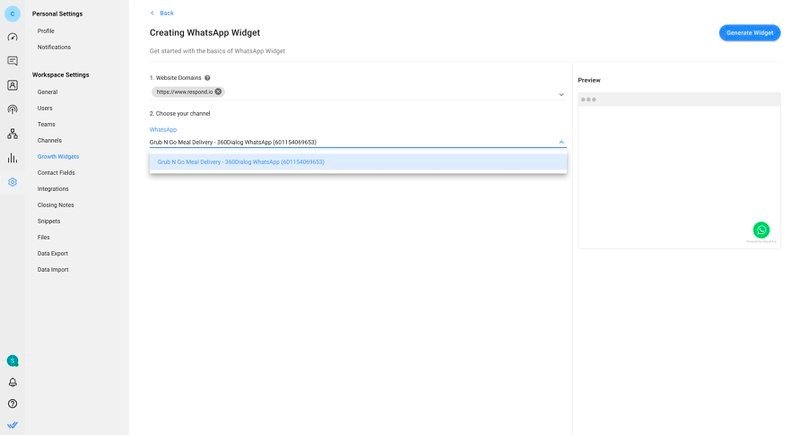
Fügen Sie voreingestellten Text hinzu oder passen Sie das Erscheinungsbild des Widgets an, indem Sie auf die Schaltflächen Erweiterte Einstellungen klicken. Klicken Sie abschließend auf Widget generieren, kopieren Sie das generierte Skript und installieren Sie es auf Ihrer Website.
Wenn Sie über mehrere Kanäle mit Kunden in Kontakt treten möchten, kann ein Omnichannel-Widget hilfreich sein. Sie können Ihrer Website auch ein Website-Chat-Widget hinzufügen.
Jetzt, wo du dein Widget erfolgreich eingerichtet hast, zeigen wir dir, wie Unternehmen das Chat-Widget nutzen können, um sein volles Potenzial auszuschöpfen.
Verwandeln Sie Gespräche in Kunden mit der offiziellen WhatsApp-API von respond.io. ✨
Verwalten Sie WhatsApp-Anrufe und -Chats an einem Ort!
WhatsApp-Widget für die Website: Anwendungsfälle
In diesem Abschnitt werden wir die Vorteile der Verwendung eines WhatsApp-Chat-Widgets für Marketing, Vertrieb und Supporthervorheben.
WhatsApp-Chat-Widget für Marketing
Viele Unternehmen nutzen Live-Chat, um Leads und Kontaktinformationen zu sammeln. Diese Methode kann jedoch aufgrund von Datenschutzbedenken und falschen Kontaktinformationen zu einer hohen Abbruchrate führen.
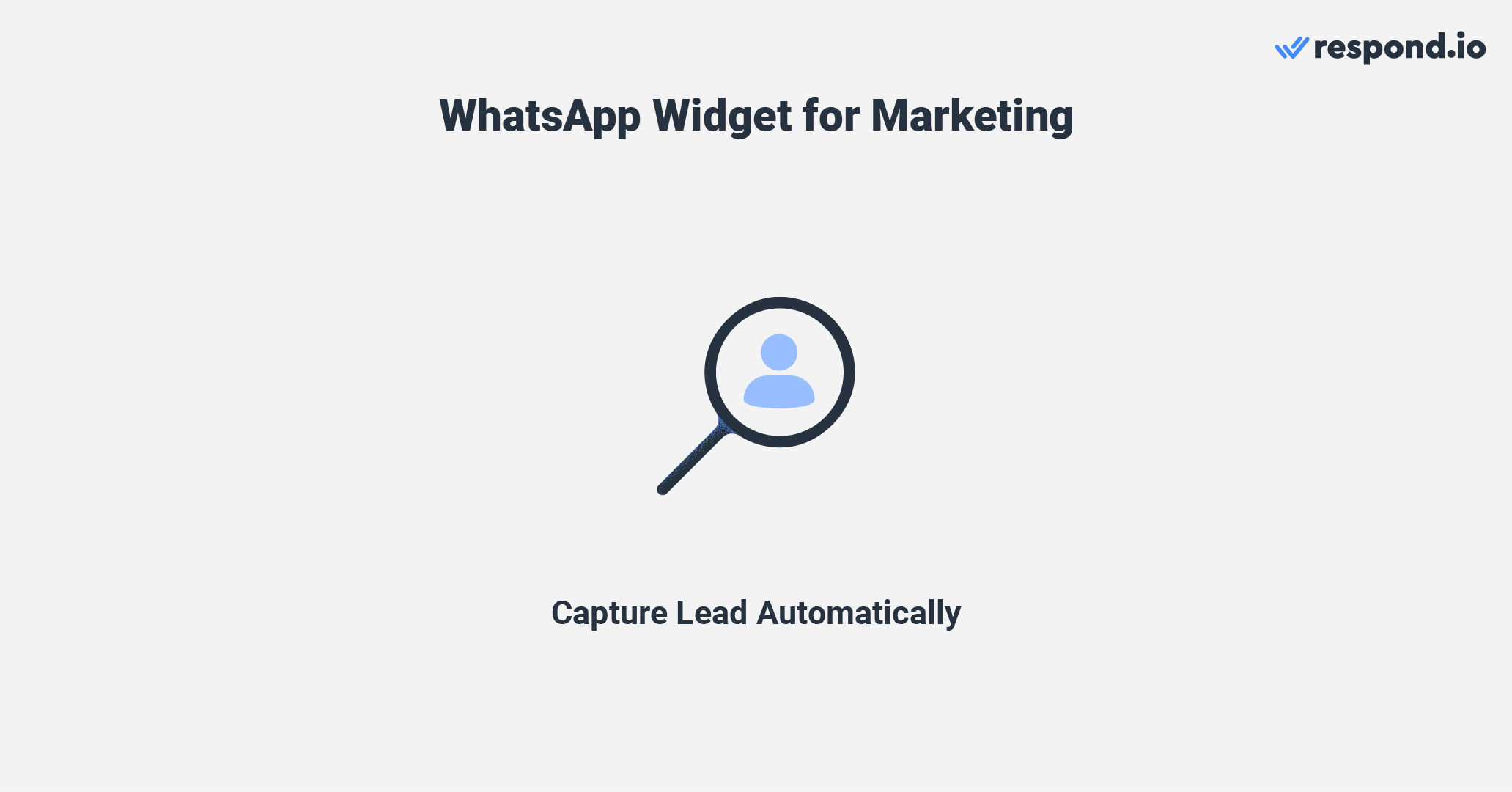
Durch die Verwendung eines WhatsApp-Widgets entfällt die manuelle Datenerfassung, wodurch die Erfassung echter Leads erleichtert wird. Es erfasst automatisch die Telefonnummern und Namen der Kunden. Es kann auch für Marketing- und Retargeting-Aktivitäten wie Werbe-WhatsApp-Sendungen oder WhatsApp-Massennachrichtenverwendet werden.
WhatsApp-Widget für den Vertrieb
Die Anonymität des Live-Chats erschwert es Vertriebsmitarbeitern, genaue Kontaktinformationen zu erhalten, um eine Beziehung zu potenziellen Kunden aufzubauen. Außerdem müssen die Verkäufer ständig verfügbar sein, um im Live-Chat zu antworten, sonst werden die Besucher möglicherweise ungeduldig und verlassen die Site.
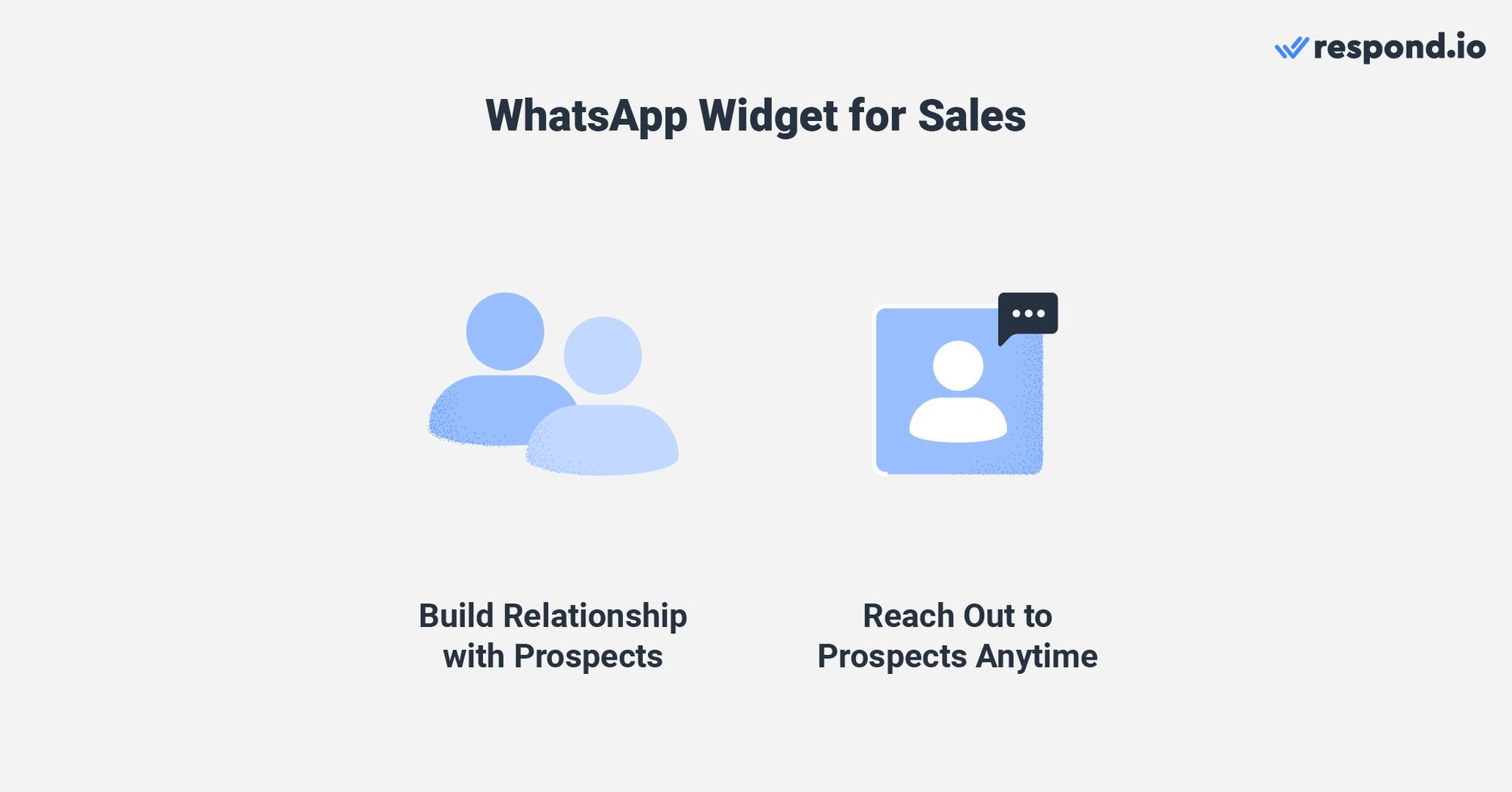
Die Verwendung von WhatsApp für den Vertrieb erleichtert den Aufbau persönlicher Beziehungen zu Kunden durch den Gesprächscharakter und die Möglichkeit, langfristig mit Kunden zu interagieren. Dadurch erhöhen sich die Konvertierungschancen, indem das Kaufinteresse der Kunden geweckt oder Bedenken ausgeräumt werden.
WhatsApp-Chat-Widget für den Kundensupport
Aufgrund der Anonymität der Kontakte stehen Supportmitarbeiter häufig vor der Herausforderung, im Live-Chat personalisierte Lösungen anzubieten. Darüber hinaus ist es den Agenten im Live-Chat nicht möglich, komplexe Anfragen weiter zu verfolgen, nachdem der Kontakt die Website verlassen hat.
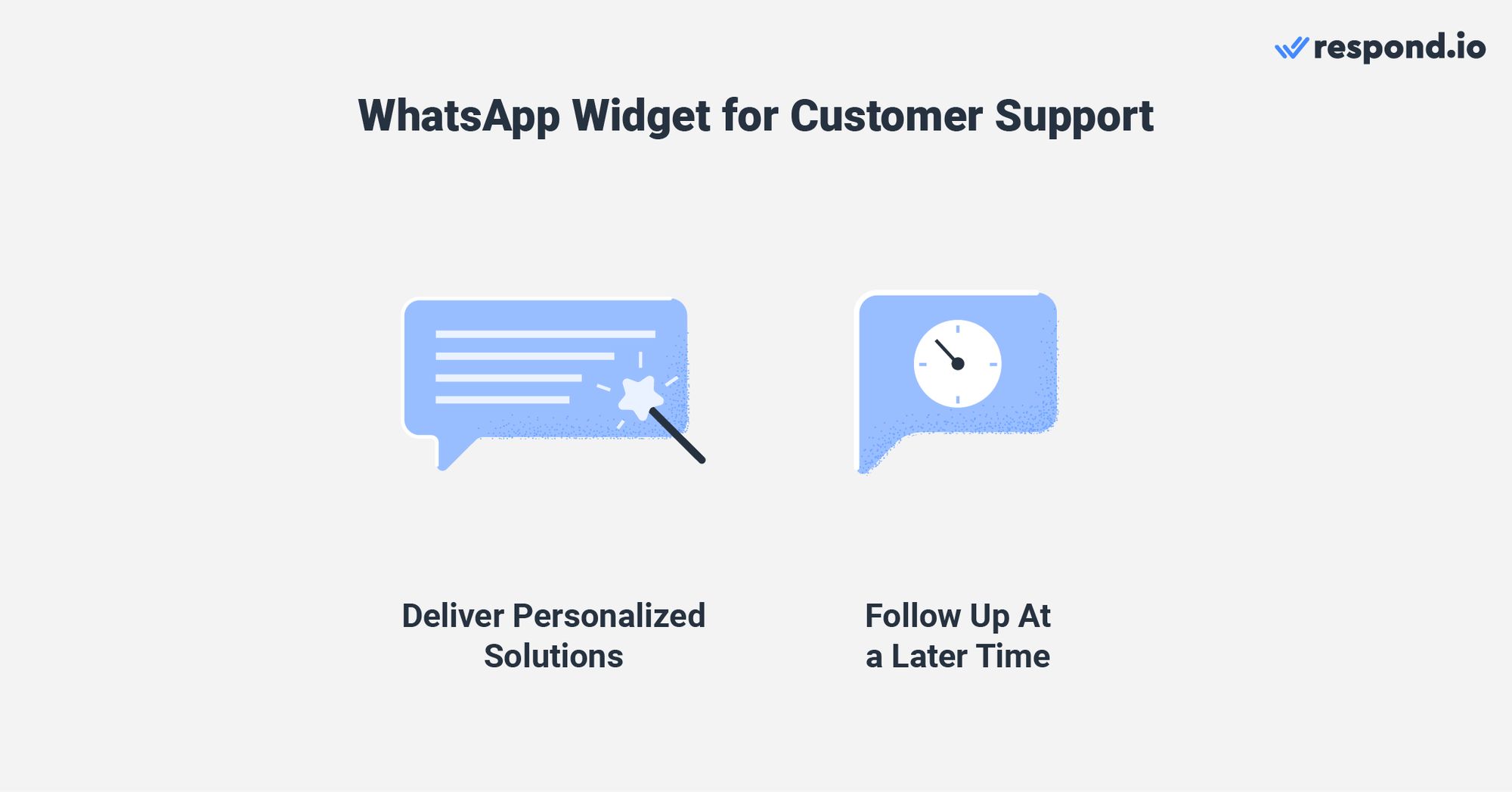
Umgekehrt können Sie mit einem WhatsApp-Widget wiederkehrende Kunden identifizieren und Lösungen auf ihre Bedürfnisse zuschneiden. Sie können die Gespräche mit ihnen auch wieder aufnehmen, wenn Lösungen bereitstehen. Mithilfe des gemeinsam genutzten Posteingangs von respond.io kann das Supportteam Kundeninteraktionen bis zur Verkaufsphase zurückverfolgen, um zusätzlichen Kontext zu erhalten.
Nachdem Sie die Vorteile erkundet haben, ist es an der Zeit zu erfahren, wie Sie das Potenzial mit der Chat-Automatisierung von respond.io maximieren können.
So automatisieren Sie das WhatsApp Business Widget mit Respond.io: 3 schnelle Erfolge
Hier besprechen wir die Verwendung der Chat-Automatisierung von respond.io, um das Potenzial des WhatsApp-Widgets zu maximieren.
Automatisieren Sie Antworten auf FAQs mit Chat-Automatisierung
Durch die Automatisierung der Antworten auf häufig gestellte Fragen wird die Arbeitsbelastung der Agenten verringert, sodass diese sich dringenderen Problemen widmen können.

Eine Möglichkeit, dies zu erreichen, besteht darin, ein WhatsApp Multiple-Choice-Menü zu erstellen, um häufige Anfragen sofort zu beantworten und zu vermeiden, dass Kunden auf Antworten warten müssen.
Passen Sie die Gesprächsführung an Ihre Geschäftszeiten an
Sind Sie nicht verfügbar, um auf die Antworten der Kunden zu reagieren? Legen Sie eine Abwesenheitsnachricht fest, um die Erwartungen der Kunden zu steuern. Wenn ein Kontakt außerhalb der Geschäftszeiten ein Gespräch beginnt, erhält er eine Abwesenheitsnachricht.
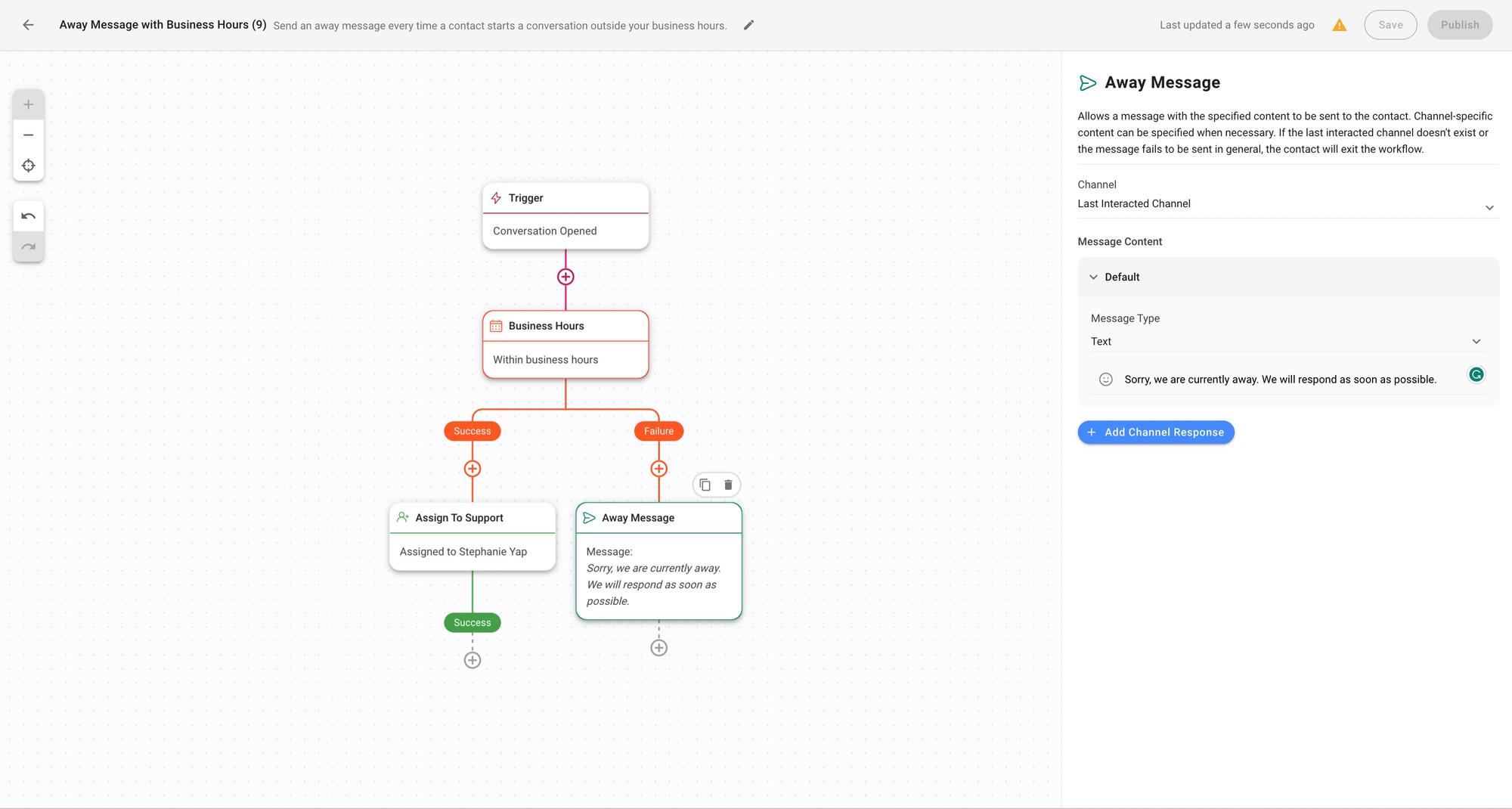
Wenn du für längere Stunden oder 24/7 Agenten im Einsatz hast, kannst du automatisch Gespräche nach Schicht umleiten und sie den aktiven Agenten gemäß der bevorzugten Auto-Zuweisungslogik zuweisen.
Integrieren Sie Ihre vorhandenen CRMs und Unternehmenssoftware
Durch die Integration Ihres Vertriebs WhatsApp CRM und Ihrer Unternehmenssoftware wie Hubspot, Salesforce, Pipedrive und mehr können Agenten Angeboteerstellen, Tickets erstellen und Kundendaten aktualisieren, während sie mit Kunden kommunizieren. Dadurch entfällt die Notwendigkeit, zwischen Plattformen zu wechseln, und alltägliche Aufgaben werden effizienter.
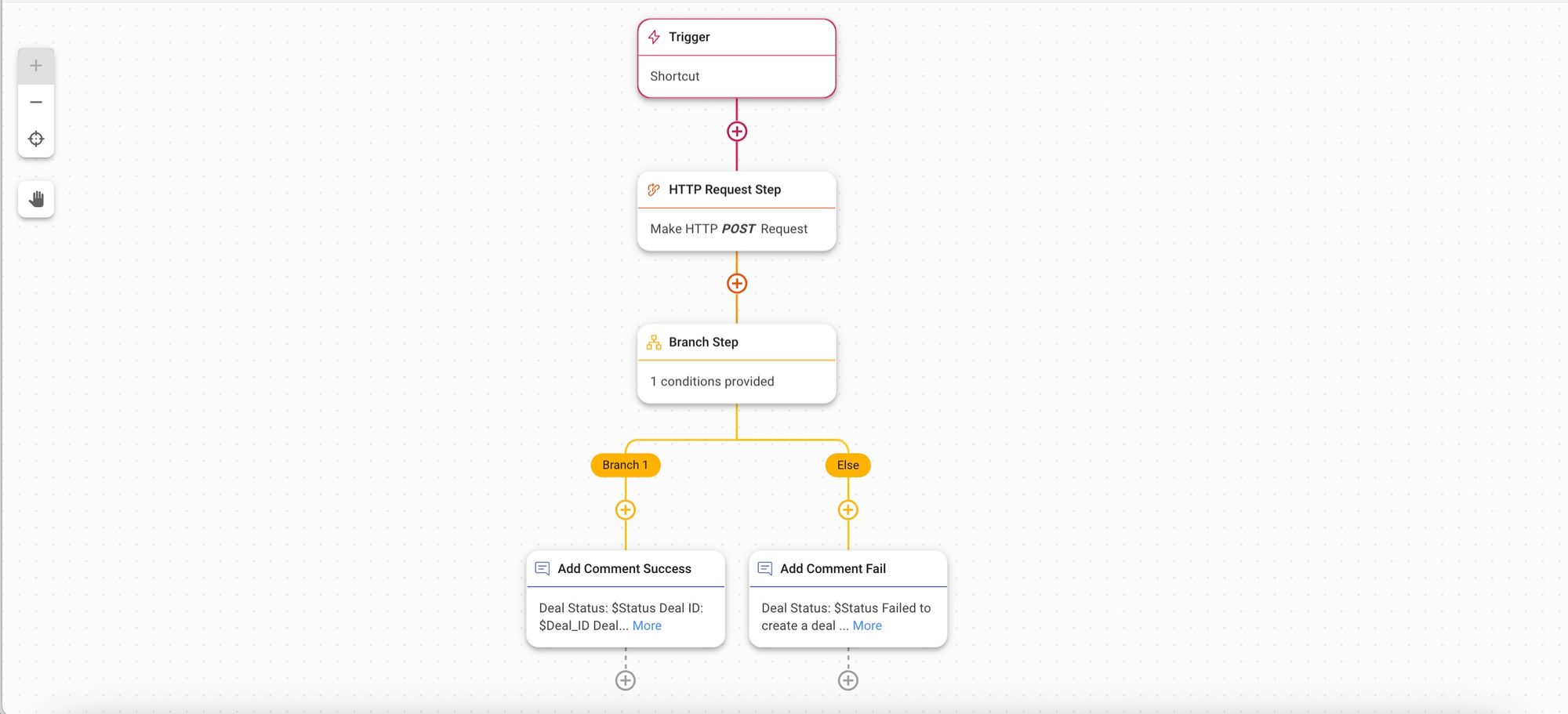
Wir hoffen, dass dieser Artikel Ihnen alles Wissenswerte über ein WhatsApp-Widget und die Maximierung seines Potenzials für Ihr Unternehmen vermittelt. Sind Sie bereit, mit respond.io loszulegen? Melden Sie sich für eine kostenlose Testversion anund holen Sie sich Ihr WhatsApp-API-Konto.
Verwandeln Sie Gespräche in Kunden mit der offiziellen WhatsApp-API von respond.io. ✨
Verwalten Sie WhatsApp-Anrufe und -Chats an einem Ort!
Weitere Informationen
Wenn Sie daran interessiert sind, WhatsApp zur Förderung Ihres Unternehmens zu nutzen, schauen Sie sich diese Blogbeiträge an:






































 Elektronik
Elektronik Mode & Kleidung
Mode & Kleidung Möbel
Möbel Schmuck und Uhren
Schmuck und Uhren
 Außerschulische Aktivitäten
Außerschulische Aktivitäten Sport & Fitness
Sport & Fitness
 Schönheitszentrum
Schönheitszentrum Zahnklinik
Zahnklinik Medizinische Klinik
Medizinische Klinik
 Reinigungs- und Haushaltshilfen
Reinigungs- und Haushaltshilfen Fotografie & Videografie
Fotografie & Videografie
 Autohändler
Autohändler
 Reisebüro & Reiseveranstalter
Reisebüro & Reiseveranstalter




